
Jos olet asentanut Windows 8 -kehittäjän esikatselun ja sinulla on ongelmia (loppujen lopuksi se on betaversiota edeltävä ohjelmisto), sinun kannattaa ehkä käynnistää vikasietotila yrittääksesi korjata ongelmat.
Oletuksena Windows 8 ei ota käyttöön vikasietotilaa. Sinun on otettava se käyttöön manuaalisesti. Tässä artikkelissa kerrotaan, kuinka voit ottaa vikasietotilan käyttöön, käynnistää sen ja poistaa sen käytöstä.
Ota vikasietotila käyttöön avaamalla komentokehote-ikkuna. Voit tehdä tämän muutamalla tavalla. Voit käyttää Metro UI: tä, Windows 7: n Käynnistä-valikkoa tai Resurssienhallintaa hakeaksesi cmd.exe-komennon.
Jos haluat käyttää Metro-käyttöliittymää, avaa työpöytä Metro Start -näytöltä. Siirrä hiiri Käynnistä-kuvakkeen päälle ja avaa sitten Hakuruutu valitsemalla Käynnistä-valikosta Haku.

Vieritä oikealla olevassa luettelossa alaspäin ja valitse Sovellukset. Kirjoita hakukenttään cmd. Kun kirjoitat, tulokset näkyvät näytön vasemmalla puolella. Napsauta hiiren kakkospainikkeella kohtaa cmd.exe tulosluettelossa.
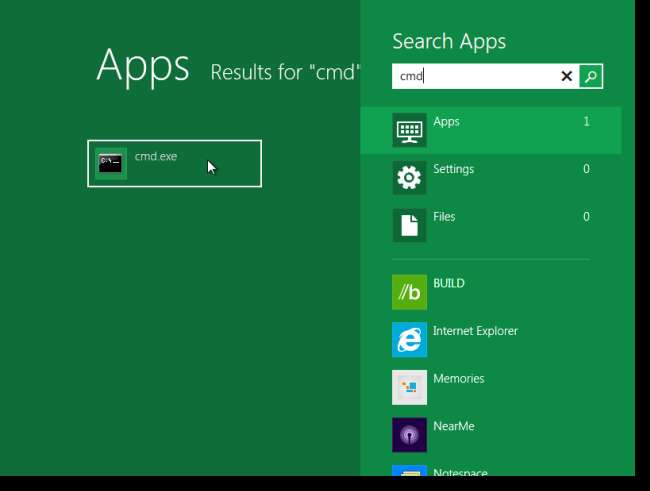
Valintamerkki näkyy cmd.exe-kohdan vieressä ja Lisäasetukset-kuvake näkyy näytön oikeassa alakulmassa. Napsauta Lisäasetukset-kuvaketta ja valitse ponnahdusvalikosta Suorita järjestelmänvalvojana.
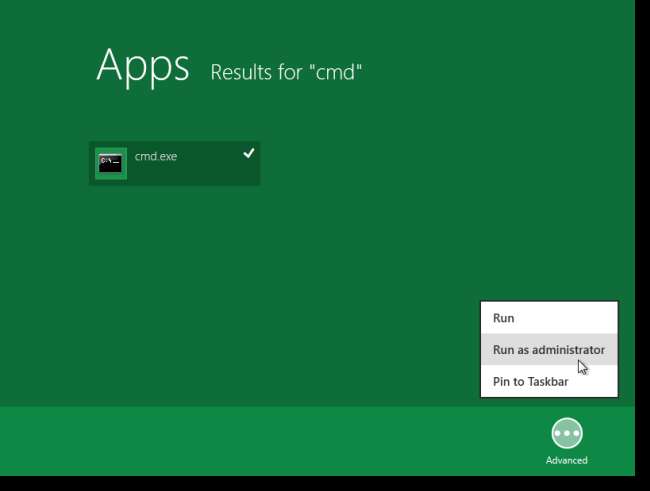
Jos et pidä Metro-käyttöliittymästä, voit Ota Windows 7 Käynnistä-valikko käyttöön ja käytä Windows 7 -tyylistä Käynnistä-valikkoa cmd-komennon etsimiseen. Napsauta hiiren oikealla painikkeella kohtaa cmd.exe ja valitse ponnahdusvalikosta Suorita järjestelmänvalvojana.
HUOMAUTUS: Windows 7: n Käynnistä-valikko on hyödyllinen, jos yrität avata cmd.exe- tai msconfig.exe-tiedostoja vikasietotilassa Metro UI -hakutoimintoa käyttämällä. Emme löytäneet cmd.exe- tai msconfig.exe-tiedostoja käyttämällä Metro-käyttöliittymää vikasietotilassa. Toinen tapa löytää nämä ohjelmat on käyttää Windowsin Resurssienhallintaa ja hakua C: \ Windows-hakemistosta.
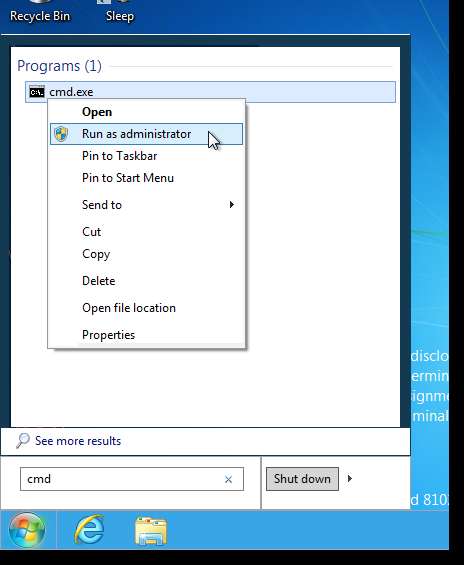
Jos Käyttäjätilien valvonta -valintaikkuna tulee näkyviin, jatka valitsemalla Kyllä.
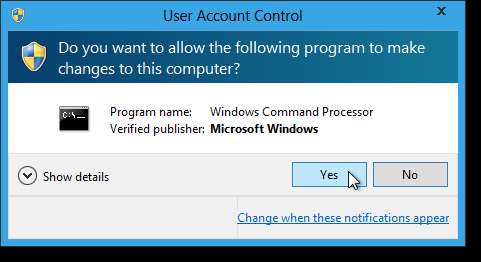
Kirjoita komentokehotteeseen seuraava komento ja paina Enter.
bcdedit / enum / v
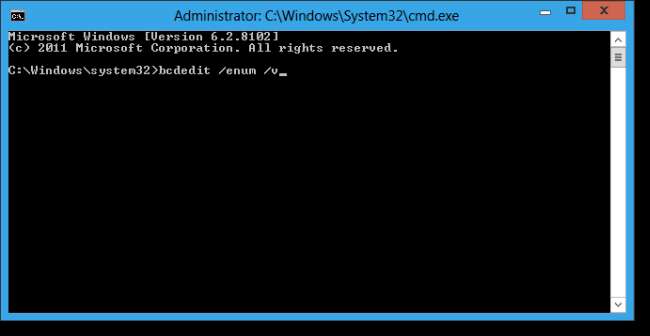
Kirjoita seuraava komentokehotteeseen välilyönnillä. ÄLÄ paina vielä Enter-näppäintä.
bcdedit / copy
Tämä on vain osa komentoa. Komennoon lisäämistä varten sinun on kopioitava Windows Boot Loader -tunniste, jonka kuvaus on "Windows Developer Preview". Voit tehdä tämän napsauttamalla hiiren kakkospainikkeella ikkunaa ja valitsemalla ponnahdusvalikosta Merkitse.

Korosta tunniste suluineen ja paina Enter kopioidaksesi sen.
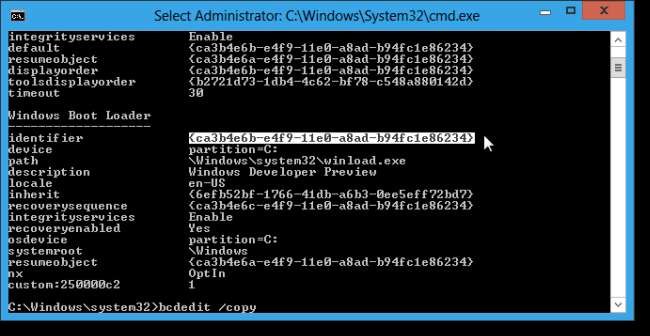
Napsauta hiiren kakkospainikkeella ikkunaa ja valitse Liitä ponnahdusvalikosta.
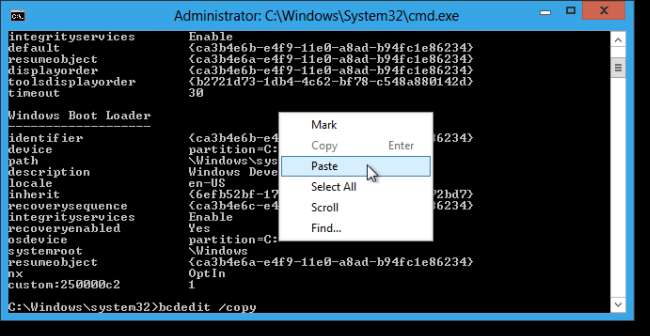
Tunniste liitetään komentokehotusrivin komentoon. Kirjoita välilyönti tunnuksen jälkeen ja viimeistele komento seuraavasti:
/ d “Windows 8 -kehittäjien esikatselu (vikasietotila)”
Suorita komento painamalla Enter-näppäintä.
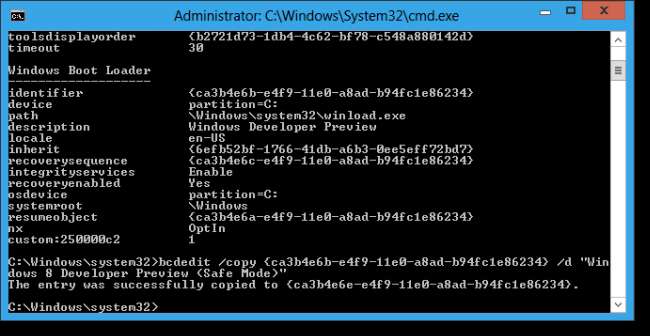
Sulje komentokehoteikkuna napsauttamalla X ikkunan oikeassa yläkulmassa.
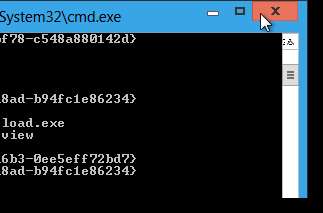
Avaa msconfig.exe samalla tavalla kuin avasit cmd.exe. Sinun ei tarvitse suorittaa sitä järjestelmänvalvojana.
HUOMAUTUS: Voit käyttää sitä myös Windows 7 -tyylivalikossa tai etsiä msconfig.exe-tiedostoa Resurssienhallinnassa.
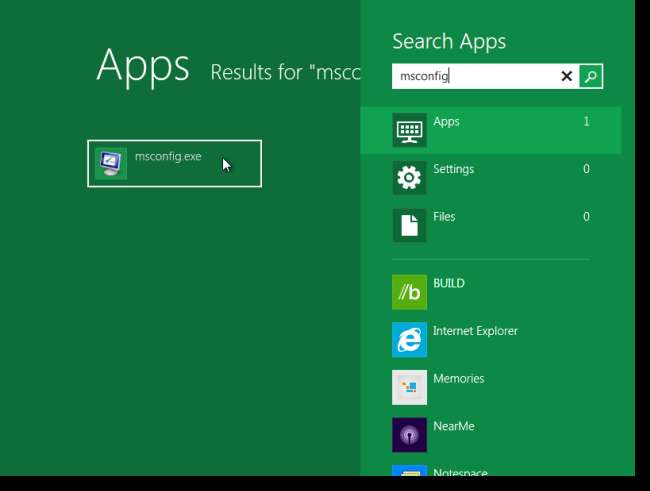
Saada vikasietotila käynnistymään valitsemalla luettelosta Windows 8 Developer Preview (vikasietotila) ja valitsemalla sitten Suojattu käynnistys -valintaruutu. Hyväksy Minimi-oletusasetus valintaruudun alla. Vikasietotilan pitäisi käynnistyä automaattisesti uudelleenkäynnistyksen yhteydessä.

Seuraava valintaikkuna näyttää kysyvän, haluatko käynnistää uudelleen. Käynnistä tietokone uudelleen välittömästi napsauttamalla Käynnistä uudelleen.

Joskus vikasietotila ei käynnisty automaattisesti. Sen sijaan saatat nähdä seuraavan näytön, kun tietokone käynnistetään uudelleen. Käynnistä vikasietotila valitsemalla Windows 8 Developer Preview (Safe Mode) -vaihtoehto.
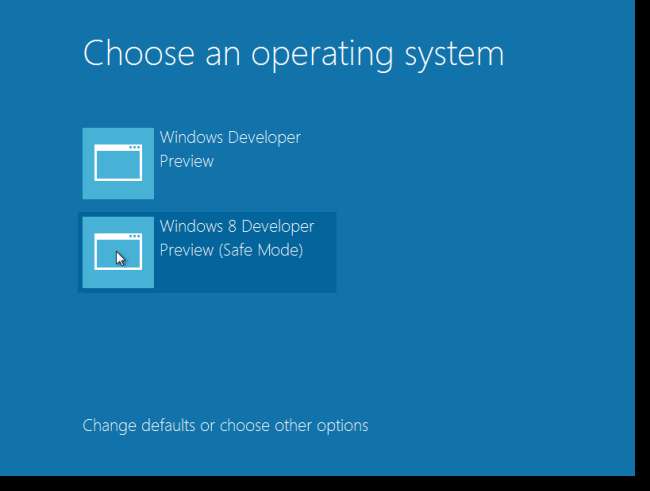
Windows käynnistyy suoraan työpöydänäkymään Metro UI -näytön sijaan. Näkyviin tulee myös Windowsin Ohje ja tuki -ikkuna, jossa on tietoja vikasietotilasta.
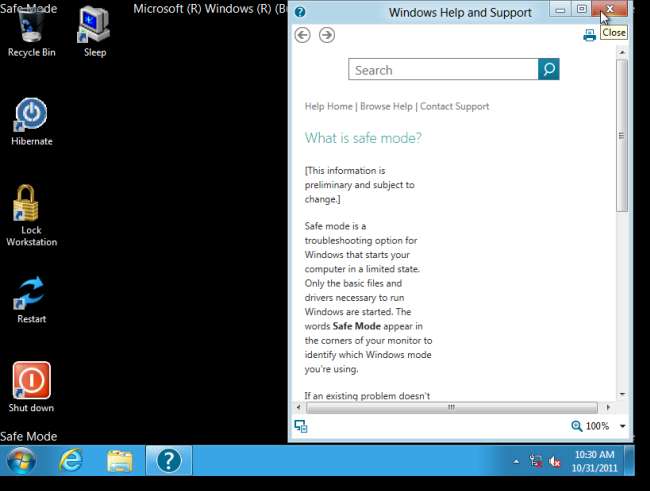
Poista vikasietotilan käynnistysvaihtoehto avaamalla cmd.exe uudelleen järjestelmänvalvojana.
HUOMAUTUS: Kuten aiemmin tässä artikkelissa mainittiin, saatat joutua käyttämään Windows 7 -tyylin Käynnistä-valikkoa tai etsimään cmd.exe-tiedostoa Windows Explorerin C: \ Windows-hakemistosta.
Kirjoita seuraava komentokehotteeseen lisäämällä välilyönti loppuun. ÄLÄ paina vielä Enter-näppäintä.
bcdedit / delete
Käytä samaa artikkelissa aiemmin mainittua merkintä- ja liittämismenettelyä kopioidaksesi Windows Boot Loader -osion tunnuksen kuvauksella "Windows 8 Developer Preview (Safe Mode)" ja liittämällä se yllä olevaan komentoon. Suorita komento painamalla Enter-näppäintä. Sinun pitäisi saada viesti, että toiminto on suoritettu onnistuneesti.
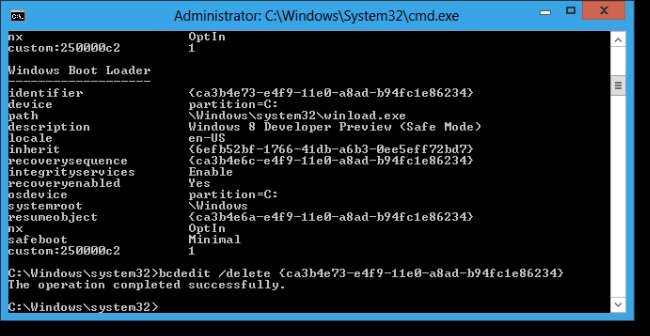
Voit myös poistaa vikasietotilan käytöstä poistamalla valinnan Vikasietokäynnistys-valintaruudusta Windows 8 Developer Preview (Safe Mode) -vaihtoehdossa msconfig.exe-tiedostossa ja käynnistämällä sitten uudelleen.







